Anbindung an den Versanddienstleister DHL
Zuletzt aktualisiert am 18. März 2024
Leistungsbeschreibung
In unserer Leistungsbeschreibung zu den Versanddienstleistern haben wir für Sie eine praktische Übersicht der einzelnen Funktionen erstellt. Die tabellarische Darstellung ermöglicht es Ihnen, sich einen Überblick darüber zu verschaffen, welche Daten zwischen der VARIO Wawi und DHL ausgetauscht werden können. Erfahren Sie mehr über die Leistungsmerkmale der DHL Schnittstelle in unserer Leistungsbeschreibung!
Benötigen Sie Unterstützung bei der Einrichtung oder haben Sie Fragen zur DHL-Schnittstelle?
Unser erfahrenes Consulting-Team steht Ihnen zur Verfügung und bietet professionelle Hilfe bei der Einrichtung und Konfiguration der DHL-Schnittstelle. Kontaktieren Sie jetzt unser Consulting und lassen Sie sich umfassend beraten. Jetzt Kontakt aufnehmen.
Voraussetzung zur Nutzung der Schnittstelle zu DHL ist ein gültiger DHL Geschäftskundenvertrag. Diesen können Sie ab einer Summe von 200 nationalen und/oder internationalen Paketen im Jahr schnell und einfach hier abschließen.
Sobald Ihnen alle Vertrags- und Zugangsdaten zum DHL Geschäftskundenportal (DHL Portal) zur Verfügung stehen, können Sie die Konfiguration starten. Die Einrichtung und Konfiguration ist nachfolgend erklärt.
DHL Versenden 3
Um die Schnittstelle zur DHL Versandsoftware Versenden 3 (DHL API Schnittstelle) nutzen zu können müssen Sie zunächst einen neuen Versender des Typs ‘DHL Versenden 3’ anlegen:
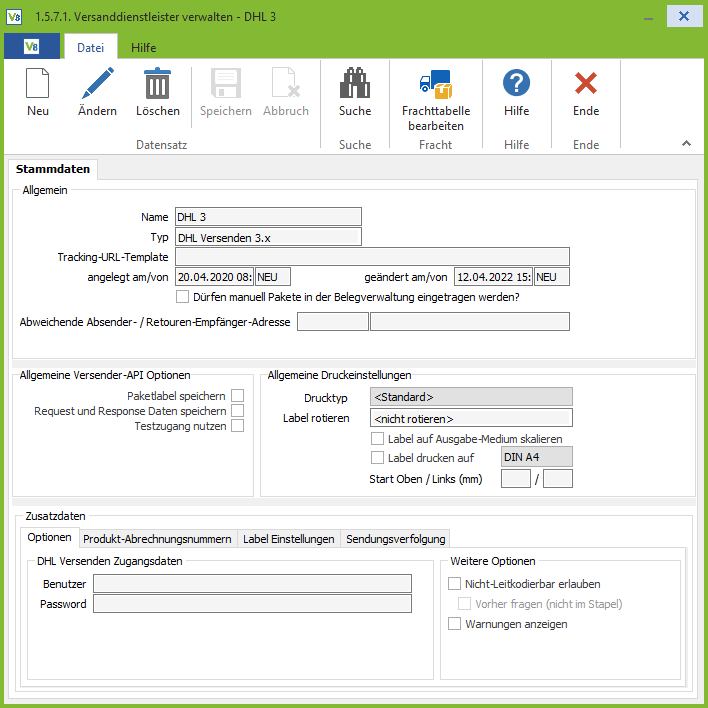
Sie sehen unten nun Zusatzdaten, um Einstellungen zu diesem Versandtyp vorzunehmen. Geben Sie Ihre Zugangsdaten von DHL ein um den Service nutzen zu können.
Im Bereich Druckeinstellungen können Sie verschiedene Einstellungen für den Druck eines Sendungslabels vornehmen. So z.B. Drucktyp oder Formatgröße.
Unter den weiteren Optionen können Sie einen Haken bei ‚Nicht-Leitkodierbar erlauben‘ setzen um auch Labels drucken zu können, bei denen DHL den Leitcode durch die Adresse nicht erkennt. Es wird empfohlen, den Haken bei ‚Warnungen anzeigen‘ ebenfalls zu setzen, damit Sie darüber informiert werden, dass DHL ein Problem bei der Erkennung der Adresse hat. Es kann ein Aufpreis fällig werden, wenn Sie die Adresse nicht korrekt übergeben. Ein DHL Leitcode Download ist nicht möglich und auch nicht notwendig.
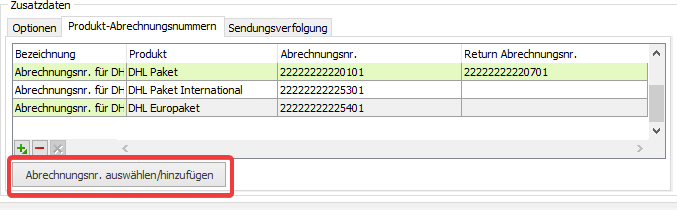
Im Reiter “Produkt-Abrechnungsnummern” müssen Sie über den Button “Abrechnungsnr. auswählen/hinzufügen” die gewünschten Produkte von DHL inkl. deren Abrechnungsnummern auswählen. Es wird direkt die Account-API abgefragt und die verfügbaren Abrechnungsnr. zur Auswahl angezeigt. Per Klick auf das Plus-Zeichen unten links fügen Sie neue Produkte hinzu und mit dem “-” löschen Sie den Datensatz.
Bei Neuanlage und gesetzten Login Daten, Reiter “Optionen”, öffnet sich beim Wechsel auf den Reiter “Produkt-Abrechnungsnummern” das Formular mit den Infos der Account API direkt.
Eine DHL Paketankündigung findet automatisch statt, wenn die Übergabe der Empfänger E-Mail aktiviert ist.
Retourenlabel-Optionen
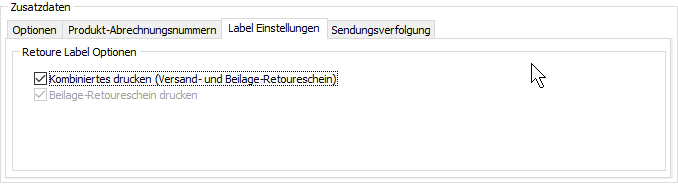
Im Unterreiter “Label-Einstellungen” haben Sie über zwei Checkboxen die Möglichkeit, den Druck von Versandschein und Beilage-Retourenschein zu steuern.
Wenn Sie das “kombinierte Drucken” aktivieren, werden beim Verkauf Versandschein und Retourenschein durch Bestätigung der Paketdatenübermittlung (Belegfuß – “Paketaufkleber drucken”) kombiniert in einem Druck ausgedruckt bzw. können so gespeichert werden. Wenn die Checkbox deaktiviert ist, können Sie das Drucken des Retourenscheins deaktivieren, sodass nur noch der Versandschein gedruckt wird.
Unabhängig davon werden über den Belegfuß des Verkaufsbelegs Paket-Nummern und Retourennummern mit DHL ausgetauscht.
Wenn bei der Versandlabelerzeugung (mit beigelegter Retoure) die Meldung erscheint: “Service nicht verfügbar” ist die DHL-Abrechnungsnummer für Retouren nicht für den kombinierten Versand freigeschaltet. Um das entsprechend zu ändern muss der Kunde Kontakt zu DHL aufnehmen.
DHL sagt dazu: Wenn sie die Beilegerretoure nutzen möchten, müssen Sie für die klassische Retoure aufgeschaltet werden, nicht für Retoure Online. Solange Sie diese Abrechnungsnummer nutzen, erhalten Sie die Meldung “Service nicht verfügbar”.
Um die Schnittstelle zu DHL Versenden 3 weiter einzurichten, müssen Sie nun unter 1.5.3. “Lieferbedingungen verwalten” zu jedem hier angelegten Versender eine neue Lieferbedingung anlegen.
Reiter Sendungsverfolgung
Innerhalb dieses Reiters können Sie Ihre Zugangsdaten hinterlegen, um eine Sendung verfolgen zu können.
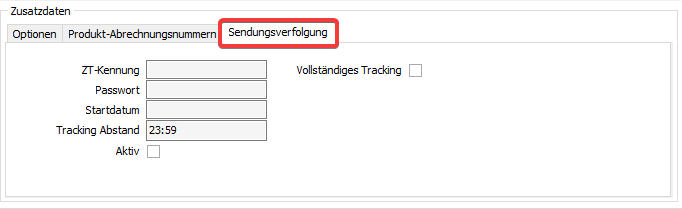
Workflow ‘Paket erstellt (einmalig pro Beleg)’
Per entsprechendem Workflow ‘Paket erstellt (einmalig pro Beleg)’ lässt sich auch nur einmalig pro Beleg eine entsprechende Aktion wie das Verschicken einer Email ausführen.
Tracking Abstand
Mindestintervall Tracking
Von DHL wird ein Intervall von mindestens zwei Stunden vorgegeben. Wird hier in das Feld ein kleinerer Wert eingegeben, wird der Werte automatisch auf zwei Stunden hochgesetzt.
Das Tracking für DHL über den RS funktioniert folgendermaßen:
Für jedes Trackingintervall werden die ersten 15 Pakete selektiert, welche:
- aktiv für das Tracking sind – also noch nicht zugestellt sind, oder nicht mehr zugestellt werden können.
- nicht innerhalb des angegebenen “Tracking Abstandes” getrackt wurden.
- nach dem Zeitpunkt des Startdatums angelegt wurden.
Lieferbedingungen verwalten DHL 3
(Für die Änderungen des Weltpostvereins zum 01.01.2021 für den Versand von Warensendungen in Drittländer, Zollregionen und EU-Ausnahmegebiete können Sie passende Einstellungen im Unterreiter “Zollangaben” vornehmen.)
Wählen Sie im Feld “Produkt” eine Produktart aus, die Sie über 1.5.7.1. unter “Produkt-Abrechnungsnummern” angelegt haben. Hierbei ist zu beachten, dass die im unteren Screenshot zu erkennenden Produkte “DHL Paket”, “DHL Paket International” und “DHL Europaket” für Pakete bestimmt sind und “Warenpost” und “Warenpost International” für Päckchen/Briefe. Die Unterscheidung erfolgt anhand von Maß und Gewicht und ist von DHL vorgegeben.
Unter dem Tab “DHL Versenden 3 Zusatzdaten” werden die Checkboxen der Services nach den
DHL Account API Daten “Aktiviert” bzw. “Deaktiviert”, wenn die Checkbox Option “DHL
Vertragsdaten verwenden” aktiviert ist. Gleiches gilt für die Paketübermittlung
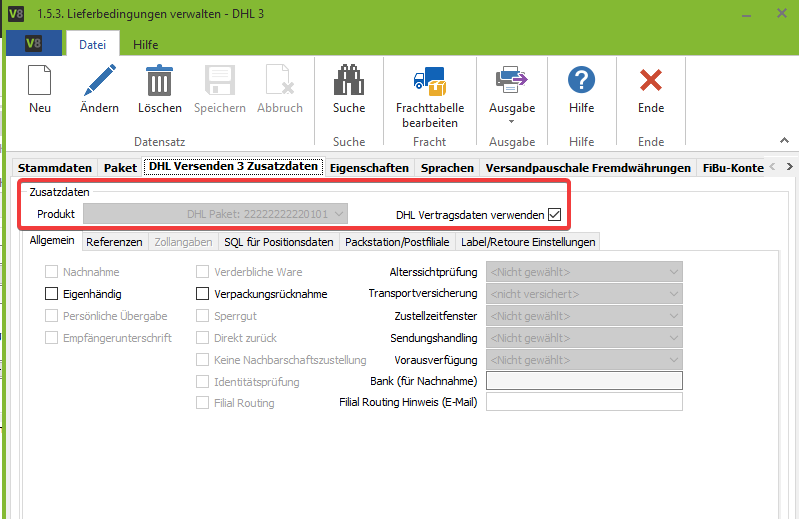
Weitere Informationen zu DHL Warenpost international finden Sie hier
Im Unterreiter “Zollangaben” des Reiters “DHL Versenden 3 Zusatzdaten” können Sie per Checkbox auswählen, ob für die Paketdatenübermittlung aus der Belegverwaltung heraus zusätzlich zum Label die DHL Formulare zum internationalen Versand, das sogenannte CN22/-23-Formular, ausgedruckt werden soll.
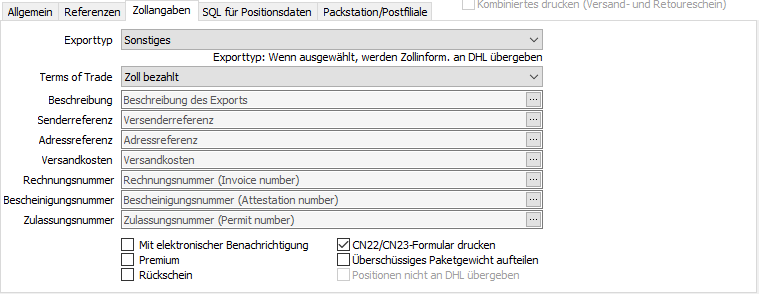
Bitte beachten Sie hierbei, dass für das Produkt “Warenpost International” kein CN23-Formular erstellt wird, sondern ausschließlich ein CN22-Formular.
Option Elektronische ATLAS Anmeldung:
Mit Aktivierung dieser Option, wird die Sendung in dem zusaätzlichen Zollsystem ATLAS angemeldet. Wichtig: erst ab einem Sendungswert von über 1000€ ist dies notwendig.
Individuelle Positionsübergabe für Zolldaten
Für den Versender DHL 3 kann eine benutzerdefinierte SQL-Anweisung für das Erfassen der Positionen für den Zoll hinterlegt werden. Die Eingabe der SQL-Anweisung erfolgt über den Reiter “SQL für Positionsdaten” der Lieferbedingung zu “DHL 3”.
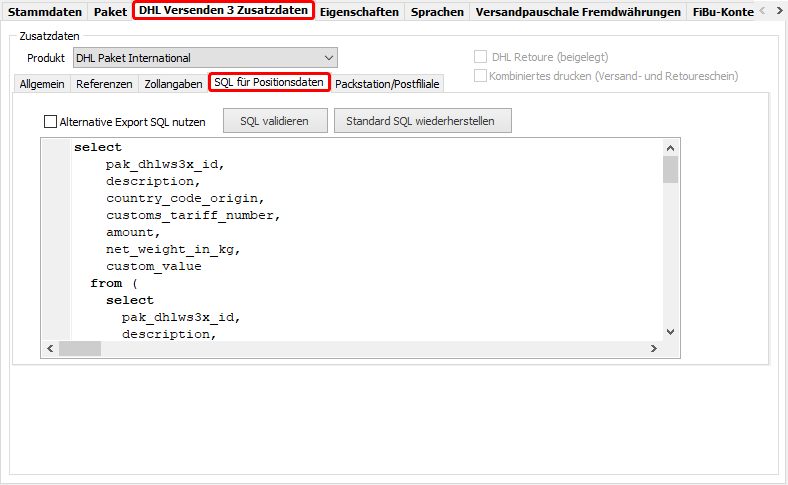
In der späteren Paketübermittlung können die Positionsangaben über den Reiter “Positionsdaten” eingesehen und editiert werden.
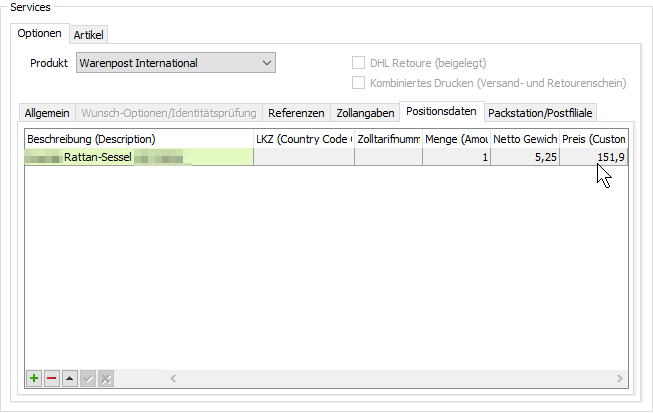
Filial Routing
Die Besonderheit von DHL 3 ist die neue Funktion des Filial Routings. Mit dem Filial Routing erhält Ihre Sendung im Fall einer Unzustellbarkeit eine zweite Chance den Empfänger zu erreichen. Statt die Sendung an Sie zurückzusenden wird diese in der nächstgelegenen Filiale mit Paketausgabe zur Abholung für den Empfänger hinterlegt. Ihr Empfänger wird dann per E-Mail informiert. Die E-Mail Adresse hinterlegen Sie in den Lieferbedingungen für DHL 3 (Menüpunkt 1.5.3) im Reiter Stammdaten unter Allgemein.
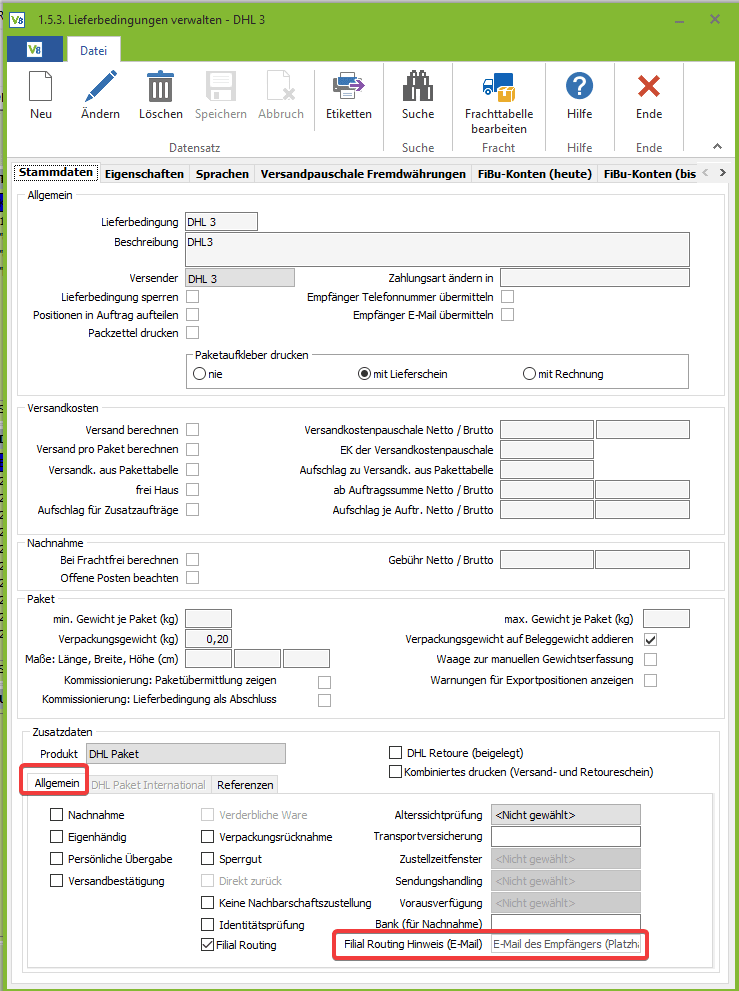
DHL Paket International/DHL Europaket Zuordnung Artikel pro Paket
Wenn Sie bei DHL 3 als Produktart “DHL Paket International” oder “DHL Europaket” ausgewählt haben und mehr als ein Paket versenden möchten, ist eine Zuordnung der Artikel pro Paket zwingend erforderlich, z. B. beim Versand nach England. Bei einem Paket erfolgt die Zuordnung automatisch. Die Zuordnung geben Sie bitte in der Paketdatenübermittlung an.
Die einzelnen Positionen können per Drag & Drop in das gewünschte Paket gezogen werden und über das Editieren des Feldes Menge einer verpackten Position, kann eine genauere Aufteilung der Position erfolgen.
Per Rechtsklick können Pakete hinzugefügt oder entfernt werden, sowie eine automatische Aufteilung der Positionen je Paket vorgenommen werden:
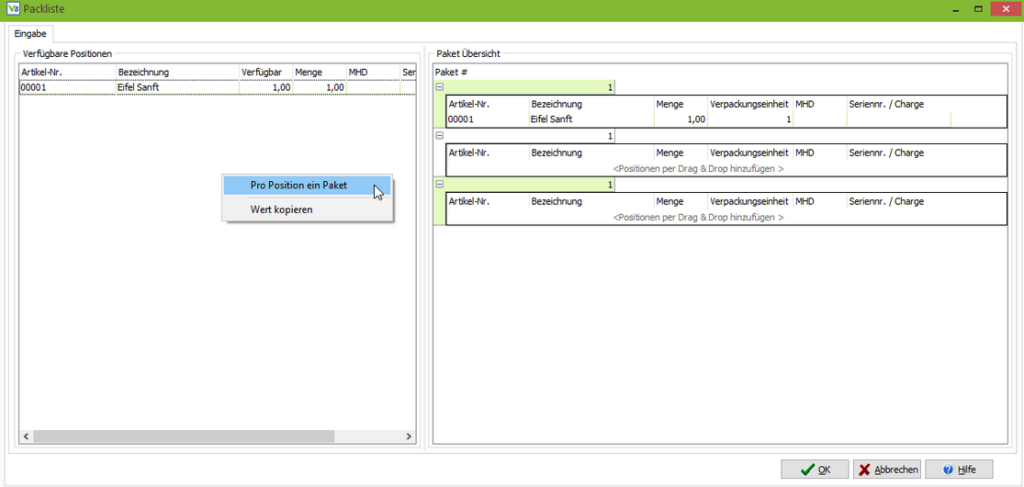
Paketlabel stornieren oder erneut anfordern
Im Belegfuss kann für DHL Versenden 3 per Rechtsklick auf die Paketnummer das Label storniert oder erneut gedruckt werden.
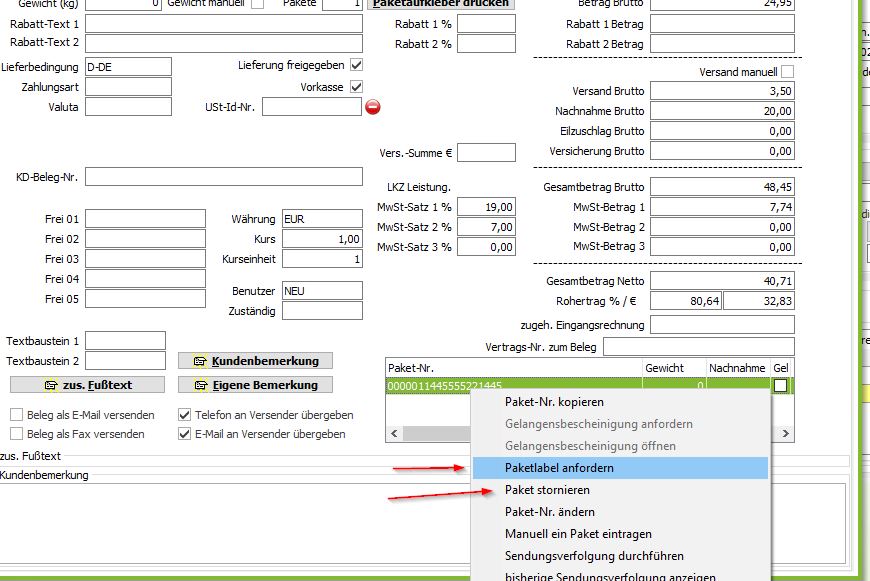
DHL Retoure Webservice
Versender anlegen
Als Typ des Versenders ist “DHL-Retoure Webservice“ auszuwählen. Hierbei bietet es sich an (gerade für den Start) die Haken bei “Paketlabel speichern“ & “Request und Response Daten speichern“ zu setzen.
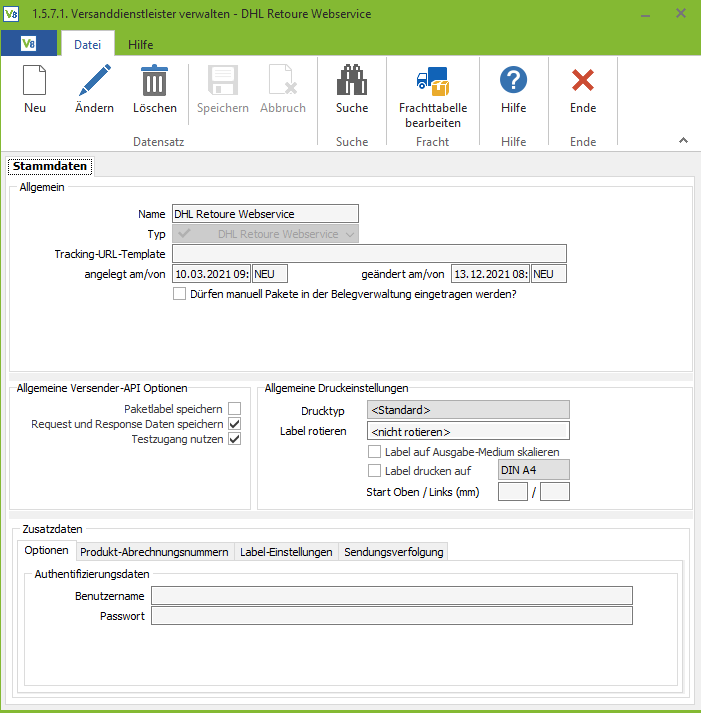
Unter den Zusatzdaten, im Reiter Optionen, müssen Sie die Zugangsdaten für einen (DHL)Benutzer eintragen, welcher im GKP (DHL-Geschäftskundenportal), über das Recht “Retoure“ verfügen muss.
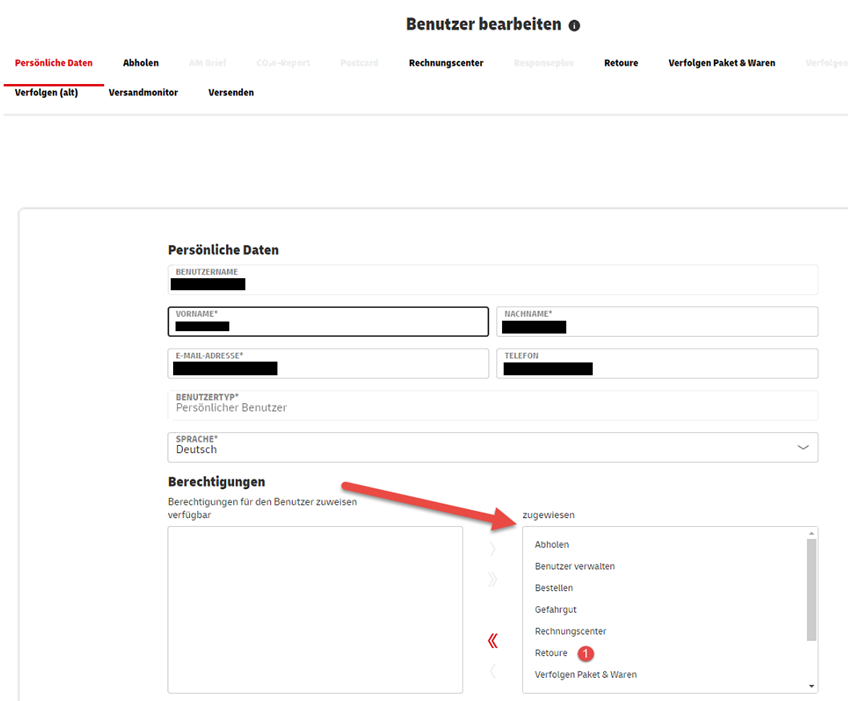
Im Reiter “Sendungsverfolgung” hinterlegen Sie bitte Ihre ZT-Zugangsdaten, diese können Sie bei Ihrem DHL Kundenberater anfordern.
Lieferbedingungen anlegen
Hier legen Sie eine neue Lieferbedingung für den soeben angelegten Versender an.
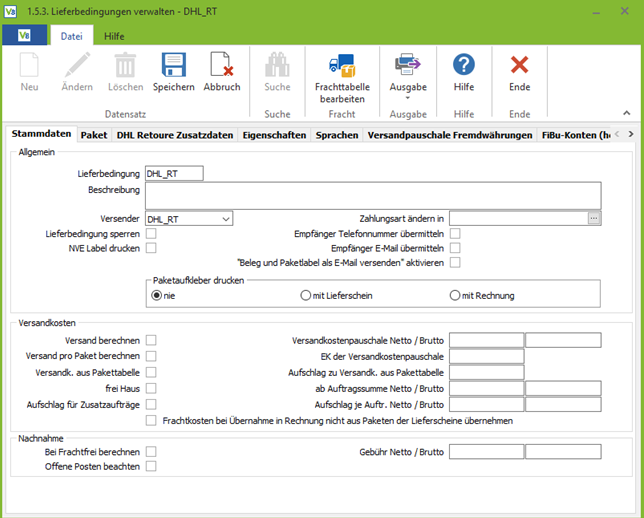
Im Reiter “Paket“ sind nun Ihre gewünschten Paketdaten einzupflegen.
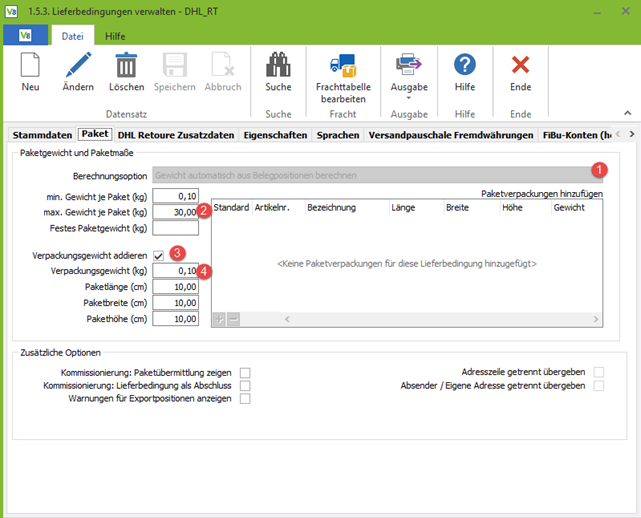
1: Lassen Sie das Paketgewicht bitte automatisch berechnen. DHL erwartet hier einen „Näherungswert“. (Das genaue Gewicht können Sie in der Praxis nicht exakt wissen.)
2: Stellen Sie hier das, laut Ihrer Vertragsbedingungen mit DHL, Maximalgewicht eines einzelnen Paketes ein. (Ist das Gesamtgewicht der Retoure größe als das definierte “max. Gewicht je Paket“ erhalten Sie jeweils ein weiteres Paketlabel.)
3: Lassen Sie ggf. das Verpackungsgewicht dazu addieren.
4: Geben Sie hier ein zu erwartendes Verpackungsgewicht an.
Die Größenangaben (Länge, Breite, Höhe) sind von Ihnen nicht anzugeben.
Hinweis
Hierbei handelt es sich um sogenannte Vorgabewerte. Diese können Sie in der “Paketübermittlung“, also bei der Labelerzeugung noch anpassen bzw. verfeinern.
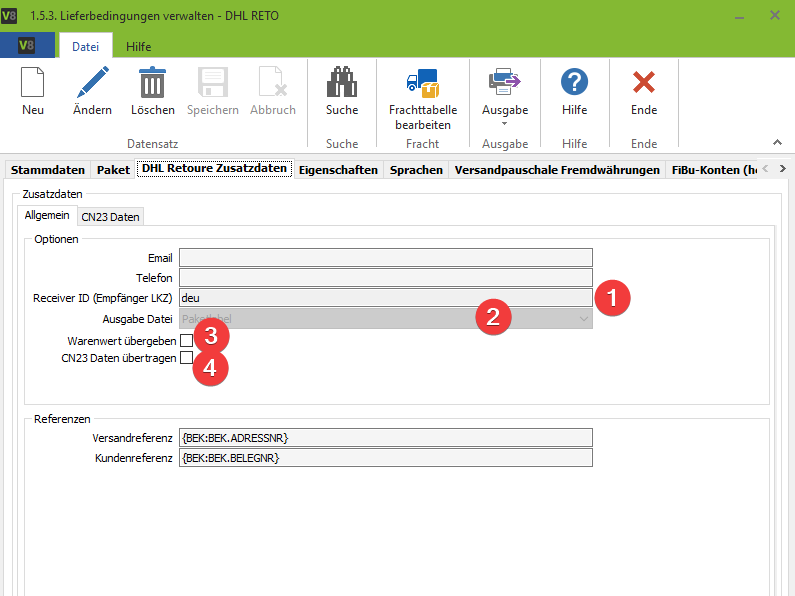
2: Tragen Sie hier bitte die korrekte “Receiver ID“ ein.
Hier ist es wichtig die korrekte Receiver ID für das jeweilige Land zu hinterlegen (3 Zeichen), da es sonst zu Fehlermeldungen kommt, z.B. Plz hat zu wenig Zeichen. Die Receiver ID kann auch in der Paketübermittlung nochmal angepasst werden.
Die jeweiligen Retourenempfängernamen (Receiver ID), finden Sie aufgelistet im DHL Geschäftskundenportal unter dem Menüpunkt Retoure -> Einstellungen -> Receiver ID
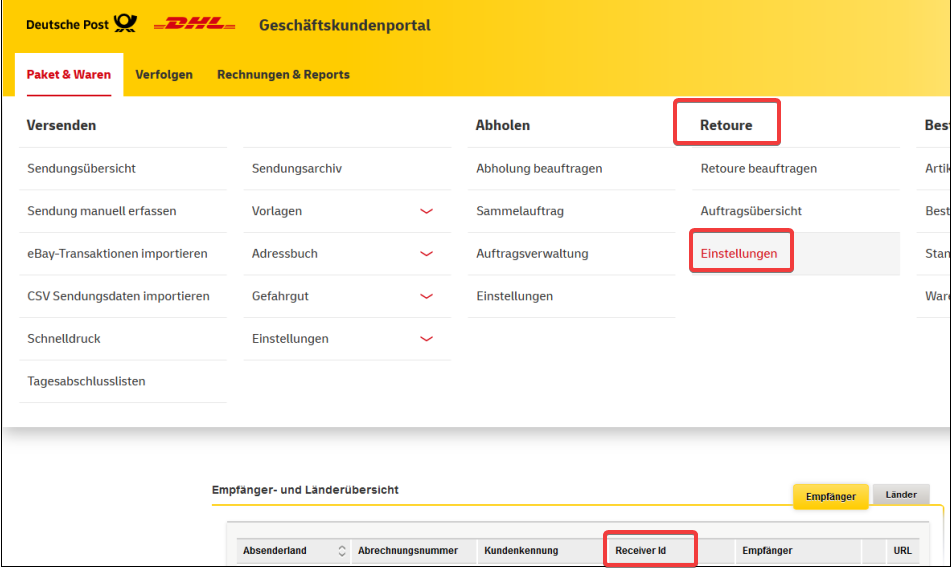
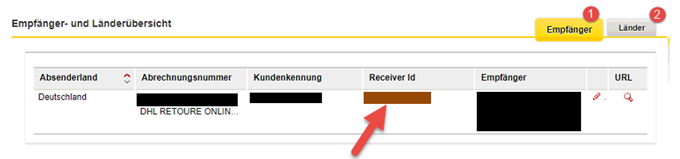
3: Hier können Sie auswählen, ob nur ein Paketlabel, oder auch ein QR-Label gedruckt werden soll.
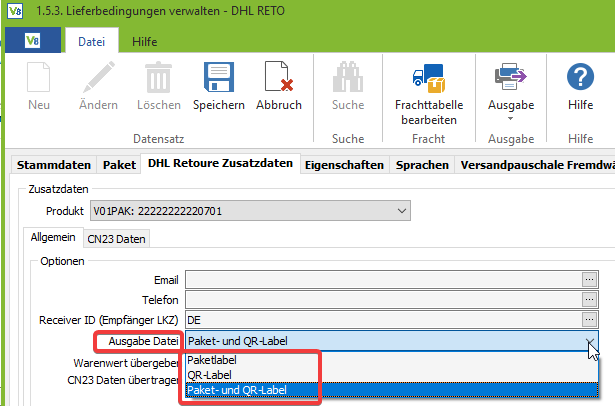
4: Der Warenwert ist ggf. bei internationalen Retouren anzugeben.
5: Auch das CN23-Formular wird ggf. für internationale Retouren benötigt.
Je nach DHL-Vertragsmodalitäten kann es erforderlich sein mehrere Lieferbedingungen anzulegen, beispielsweise “national“ und “international“.
Ist dies umgesetzt, können Sie nun die Retourelabel in Ihren RMA-Prozess integrieren und verwenden.
Hierzu gibt es widerum mehrere Möglichkeiten:
- Wenn alle im Beleg befindlichen Artikel zurückgenommen werden sollen:
Beleg 04/05 in „Warenrücksendung“ übernehmen.
Klicken Sie auf „ändern“.
– klicken Sie im Reiter Positionen den jeweiligen Artikel und füllen Sie im Reiter „Retoureninfos“ die erforderlichen Felder aus.
– wählen Sie im Reiter „Belegfuß“die erforderliche Lieferbedingung aus.
Nach dem Speichern/Buchen des Beleges erscheint der Button „Paketaufkleber“, mit diesem können Sie das Retourelabel erzeugen.
ODER
Sie klicken nach dem Buchen der “Warenrücknahme“ auf “Ausgaben“
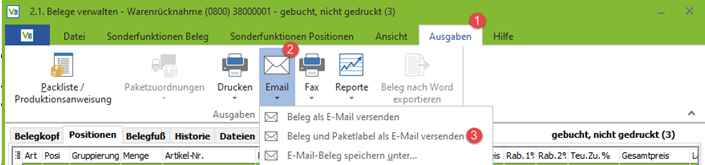
Dies versendet die Warenrücknahme inklusive dem Paketlabel an den Kunden.
Wenn lediglich eine Position aus einem Beleg zurückgenommen werden sollen:
- Im Beleg 04/05 rechte Maustaste auf die zu retourierende Position und „Position retournieren“.
- Retourengründe befüllen
- Erforderliche Lieferbedingung (1) wählen.
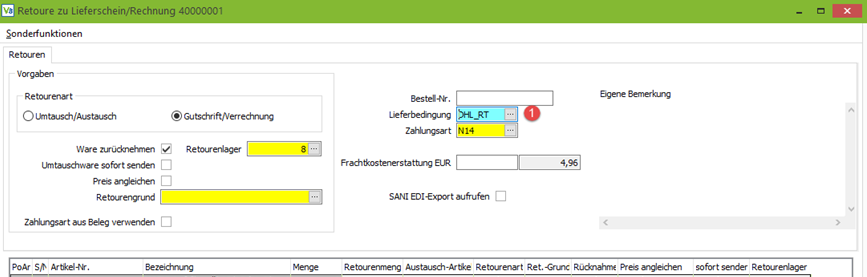
Weitere Informationen zum Thema Retourenmanagement finden Sie unter: https://help.vario-software.de/vario-8-handbuch/verkauf/retourenmanagement
Transportversicherung
In den Lieferbedingungen unter dem Reiter DHL Versenden 3 Zusatzdaten gibt es das Feld Transportversicherung als Dropdown Menü. Dort können Sie festlegen, in welcher Höhe das Paket versichert sein soll. Diese Einstellung wird in die Paketübermittlung automatisch übernommen.
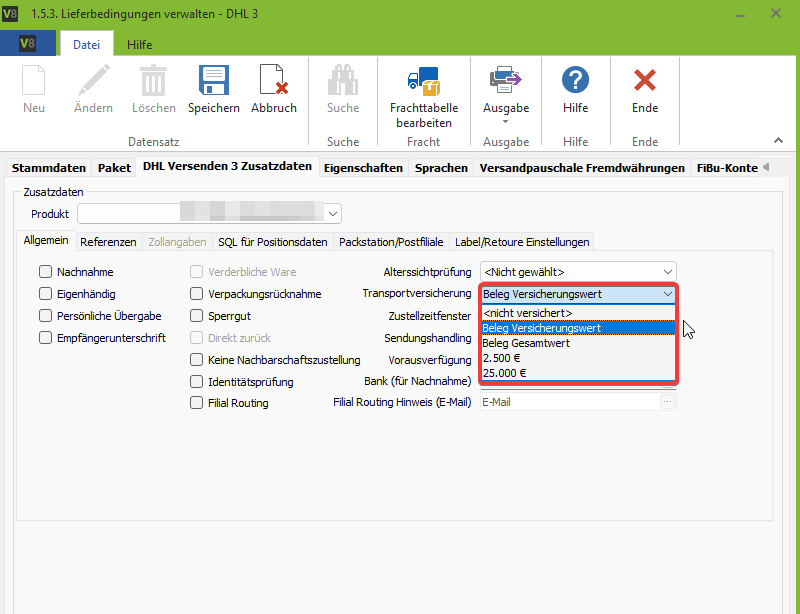
- nicht versichert = Paket ist nicht versichert
- Beleg Versicherungswert = Bezieht sich auf das Feld im Belegfuß “Vers.- Summe€”
(BEK.VERSICHERUNGSSUMME)-> liegt der Wert <2501€ ist das Paket mit 2500€ versichert. Liegt der Wert darüber mit 25000€ - Beleg Gesamtwert = identisches verhalten wie bei “BEK.Versicherungssumme”, bezieht sich aber auf das Feld Gesamtbetrag Netto im Belegfuß (BEK.BETRAGNETTO1)
- 2500€ = Paket wird starr mit 2500€ versichert
25000€ = Paket wird starr mit 25000€ versichert
Übergabe der angeforderten Labelgröße für Sendungslabel und RetoureLabel
Hier können Sie in den Lieferbedingungen, im Reiter “DHL Versenden 3 Zusatzdaten”, die Label und Retourenlabelgröße auswählen. Auch diese wird dann entsprechend in die Paketübermittlung übernommen.
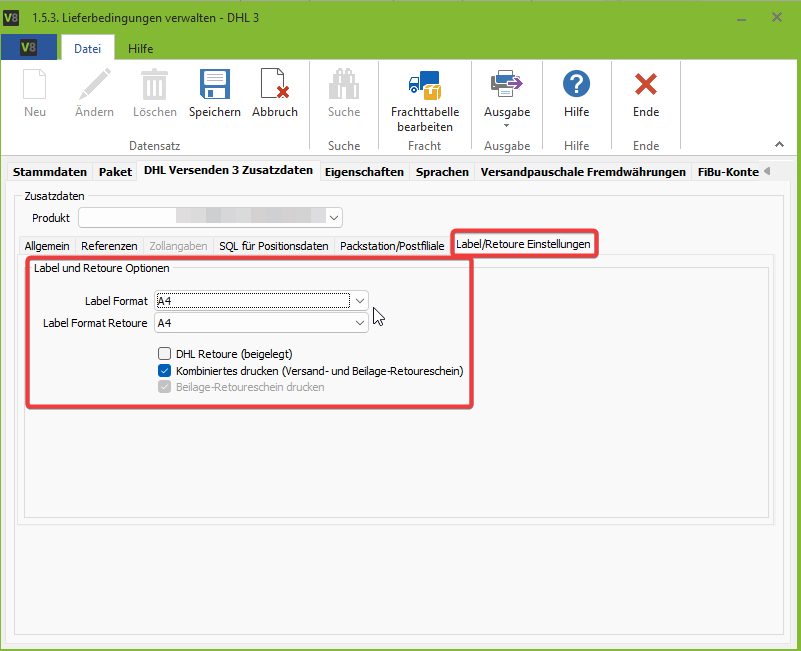
DHL Versenden 2 für TMParcel
Um die Schnittstelle zu DHL Versenden 2 nutzen zu können müssen Sie zunächst einen neuen Versender mit dem Typ ‘DHL Versenden 2’ anlegen:
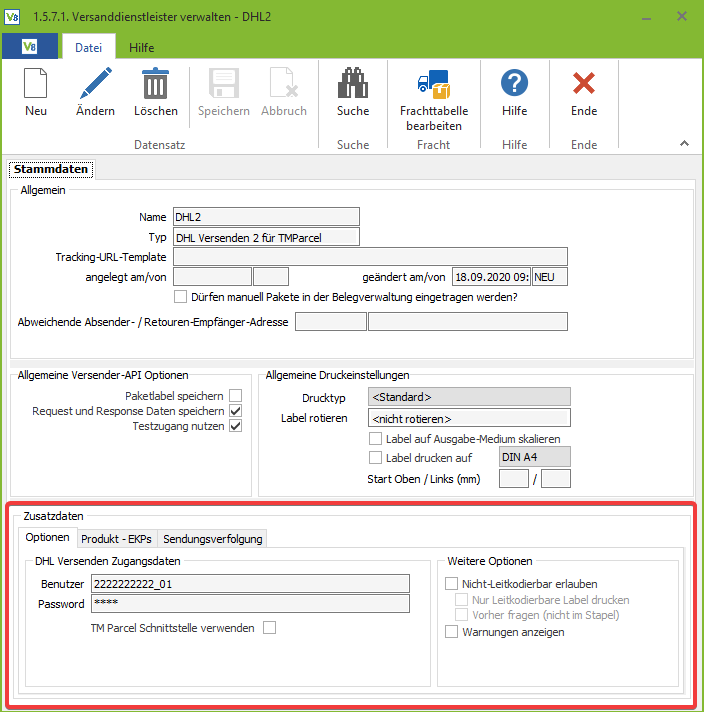
Sie sehen unten nun Zusatzdaten, um Einstellungen zu diesem Versandtyp vorzunehmen. Geben Sie Ihre Zugangsdaten von DHL ein um den Service nutzen zu können. Sie können auch Ihre TM Parcel Schnittstelle an dieser Stelle verwenden.
Im Bereich Label Druckeinstellungen können Sie die Optionen ‘Label Ausgabe-Medium skalieren’ und ‘Label drucken auf’ DINA4 oder DINA5 auswählen. Mit ‘Start Oben/Links (mm)’ können Sie den Druckbeginn für Klebeetiketten beispielsweise festlegen.
Unter den weiteren Optionen können Sie einen Haken bei ‘Nicht-Leitkodierbar erlauben’ setzen um auch Labels drucken zu können, bei denen DHL den Leitcode durch die Adresse nicht erkennt. Es wird empfohlen, den Haken bei ‘Warnungen anzeigen’ ebenfalls zu setzen, damit Sie darüber informiert werden, dass DHL ein Problem bei der Erkennung der Adresse hat. Es kann ein Aufpreis fällig werden, wenn Sie die Adresse nicht korrekt übergeben.
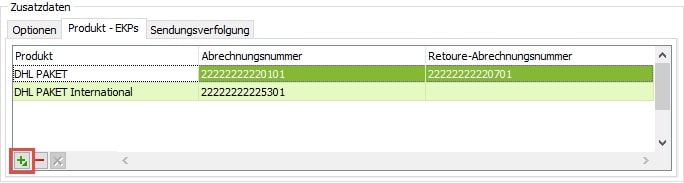
Unter dem Reiter ‘Produkt-EKP’s’ müssen Sie die Produkte von DHL, die Sie verwenden möchten, auswählen und die zugehörigen DHL-Abrechnungsnummern und ggf. Retoure-Abrechnungsnummern (zur Beilage eines Retourenscheins in Ihre Pakete bei Bedarf) eintragen. Per Klick auf das Plus-Zeichen unten links fügen Sie neue Produkte hinzu.
Um die Schnittstelle zu DHL Versenden 2 weiter einzurichten müssen Sie nun unter 1.5.3 Lieferbedingungen verwalten zu jedem hier eingetragenen Produkt eine neue Lieferbedingung anlegen.
Sendungsverfolgung
Im Versender unter 1.5.7.1 sollten folgende Punkte eingestellt sein.
- Tracking-URL-Template Pfad, entsprechend für den Versanddienstleister
- Außerdem sollten noch die Zugangsdaten unter Optionen eingetragen werden, die Sie vom Versanddienstleister erhalten haben.
- Abschließend tragen Sie im Reiter ‘Sendungsverfolgung’ die von DHL erhaltene ZT-Kennung ein. Falls Sie diese noch nicht besitzen können Sie sie bei DHL beantragen.
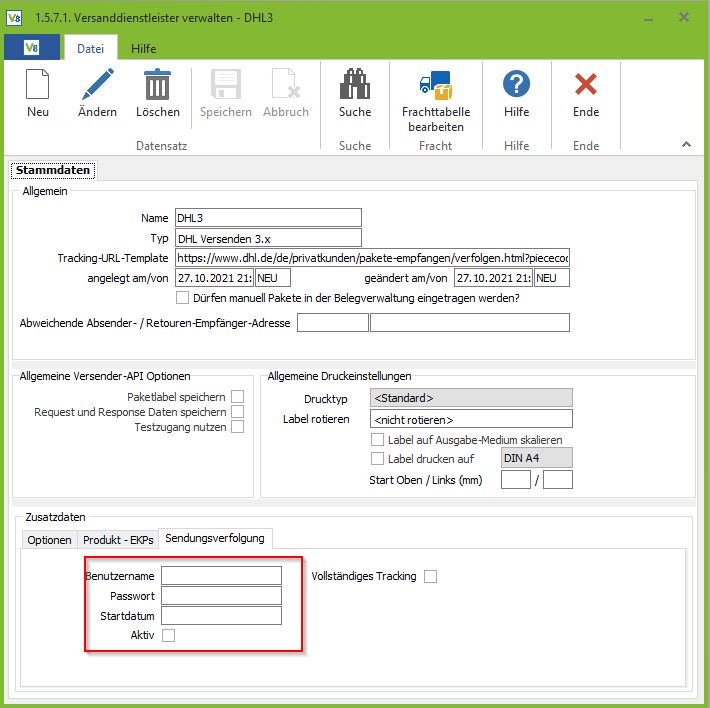
Unter 9.3.2 wird ein entsprechender Workflow erstellt. Diese benötigen Sie um Kunden eine Mail mit der Sendungsnummer und der Sendungsverfolgung zukommen lassen zu können.
Über „Neu“ kann der Workflow erstellt werden.
Nachdem Sie einen Namen für den Workflow vergeben haben, wählen Sie den Bereich “Paketversand ausgehend” mit dem Typ “Paket erstellt” aus.
Bei den Bedingungen können Sie z.b. noch nach Filiale einschränken(Ausgangsbeleg/FIL_ID) damit jede Filiale einen abweichenden Text bekommt.
Im Betreff können Platzhalter gesetzt werden. Geht man mit der Maus über dieses Feld, werden die entsprechenden Platzhalter angezeigt.
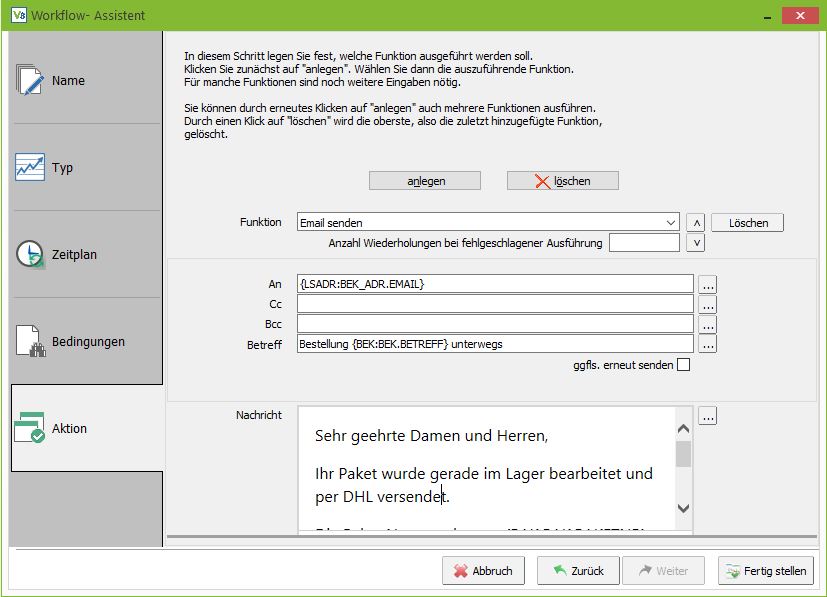
Beispiel Text:
Sehr geehrte Damen und Herren,
Ihr Paket wurde gerade im Lager bearbeitet und per DHL versendet.
Die Paket Nummer lautet : {PAK:PAK.PAKETNR}
und kann unter folgendem Pfad nachverfolgt werden:
{PAK:PAK.TRACKINGPFAD_ZEILE}
Die Ausgabe würde wie folgt aussehen.
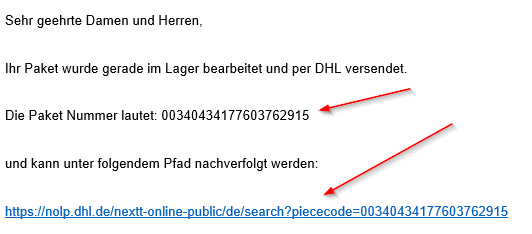
Erweiterung DHL 3 Account API
Die DHL Account API gibt uns folgende Informationen:
- Zur Verfügung stehende Abrechnungsnummer aus dem DHL Geschäftskundenportal
- Gültigkeitsdatum des Geschäftskundenportal Passwortes
- Verfügbare Services der jeweiligen Produktart/Abrechnungsnummer
Status-Portal der DHL Systeme
Für alle DHL / Post API´s existiert nun ein IT-Portal um den aktuellen Status der Systeme abzufragen:
https://post-paket-deutschland.status.api.dhl.com/
Das Portal bietet u.a. folgende Funktionen:
- Einfache Registrierung mit E-Mail Benachrichtigung (optional)
- Auswahl einzelner relevanter IT-Services oder -Gruppen
- Ankündigung von Wartungsfenstern
- Verwenden Sie Webhooks, um Benachrichtigungen in MS Teams zu integrieren
- Schnellere Reaktion auf Vorfälle (Ziel: innerhalb von 15 min.)
- Uptime-Grafiken
- Hierachische Ansichten
- Feedback-Funktion
- Sprache auswählen (Deutsch/Englisch)